详解韩博士系统装机大师如何使用
韩博士系统装机大师如何使用呢?很多朋友反映在使用韩博士的时候装机失败,很多情况下是使用方法不对。接下来,我就给大家介绍一下使用韩博士系统装机大师的方法
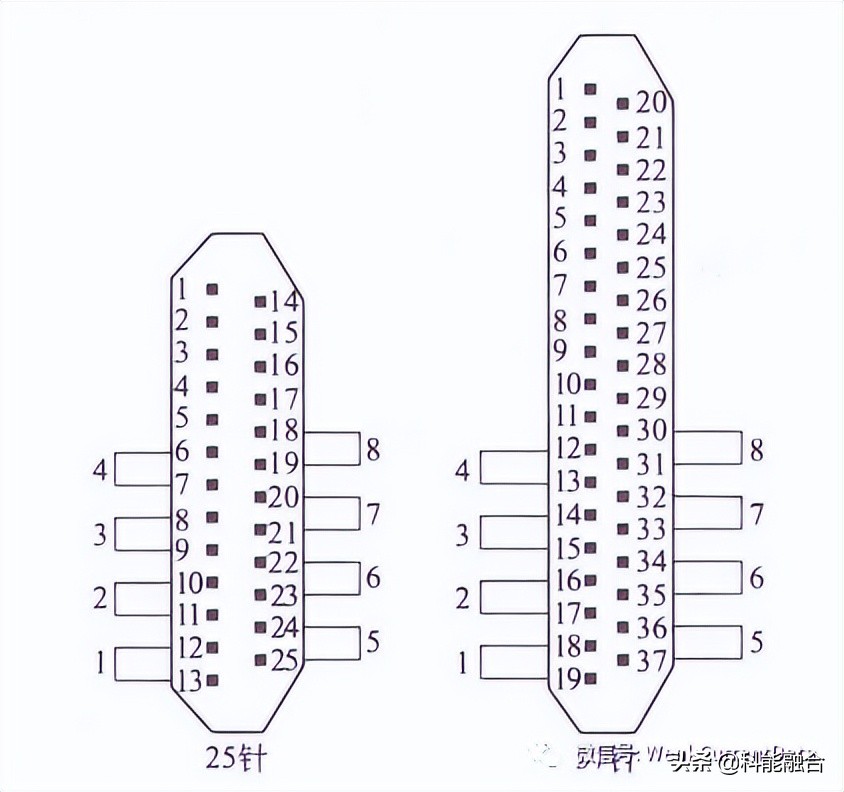
韩博士装机大师是国内一款系统重装软件,操作简单,适合电脑小白使用。很多朋友下载了韩博士系统装机大师不知如何使用。对此,我给大家整理了韩博士系统装机大师的使用方法,有需要就一起来了解一下吧
1、关闭所有杀毒软件,打开韩博士装机大师,“U盘启动”>>“U盘模式”
韩博士如何装机电脑图解1
2、选择U盘,点击一键制作启动U盘
装系统电脑图解2
3、选择高级版PE
韩博士电脑图解3
4、格式化U盘
韩博士电脑图解4
4、选择需要下载的系统后等待系统的下载,启动盘的制作
装系统电脑图解5
5、重启电脑,并通过U盘启动快捷键设置U盘为第一启动项,进入到PE系统。选择02新机型
韩博士如何装机电脑图解6
6、选择要安装的系统后点击安装系统
装系统电脑图解7
7、进行最后的驱动的安装
U盘装系统电脑图解8
8、安装成功韩博士电脑图解9
以上就是韩博士装机大师的使用方法了,希望能帮助到你我告诉你msdn版权声明:以上内容作者已申请原创保护,未经允许不得转载,侵权必究!授权事宜、对本内容有异议或投诉,敬请联系网站管理员,我们将尽快回复您,谢谢合作!










